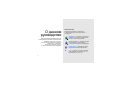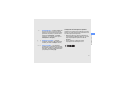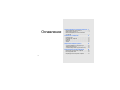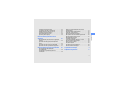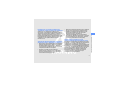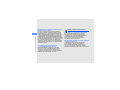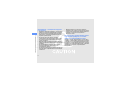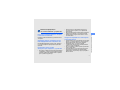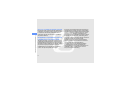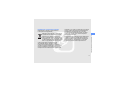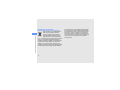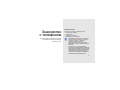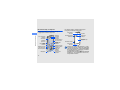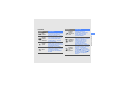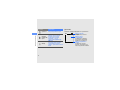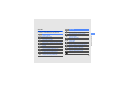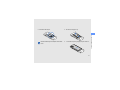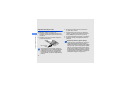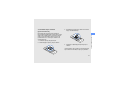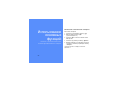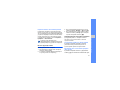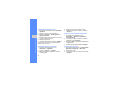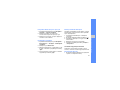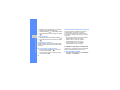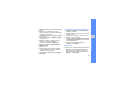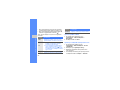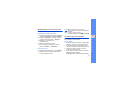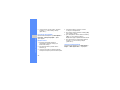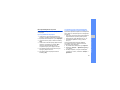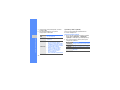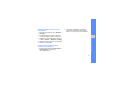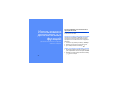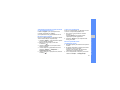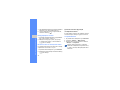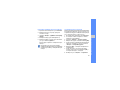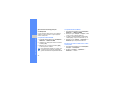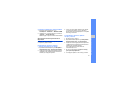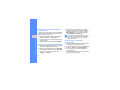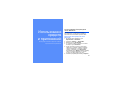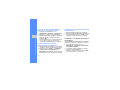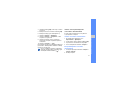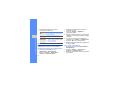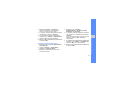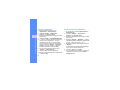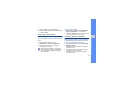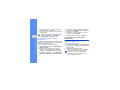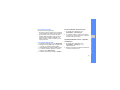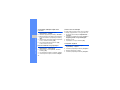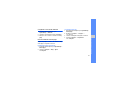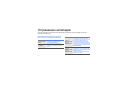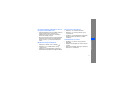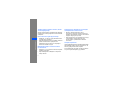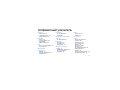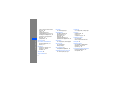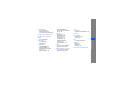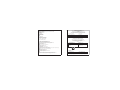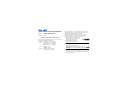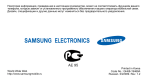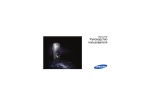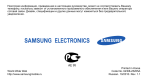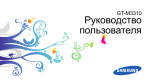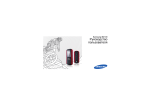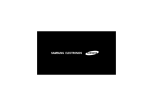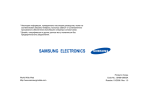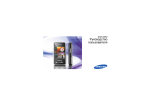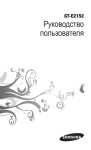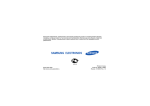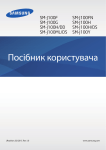Download Samsung GT-C5212 Инструкция по использованию
Transcript
Samsung C5212 Руководство пользователя О данном руководстве Обозначения Перед началом работы ознакомьтесь с обозначениями, принятыми в данном руководстве. Внимание — ситуации, которые могут привести к получению травмы вами или кем-либо из окружающих Данное руководство предназначено для ознакомления с функциями и возможностями телефона. Чтобы сразу приступить к использованию телефона, см. разделы «Знакомство с телефоном», «Подготовка телефона к работе» и «Использование основных функций». Предупреждение — ситуации, которые могут привести к повреждению устройства или другого оборудования Примечание — примечания, советы или дополнительная информация X ii См. — страницы с соответствующей информацией, например: X стр. 12 (обозначает «см. стр. 12») → [ ] Квадратные скобки — клавиши телефона, например: [ ] (обозначает клавишу питания и выхода из меню) < > Угловые скобки — программные клавиши для управления различными функциями телефона, отображаемыми на экране, например: <Да> (обозначает программную клавишу Да) Сведения об авторских правах Права на все технологии и изделия в составе данного устройства являются собственностью соответствующих владельцев. • Bluetooth® является зарегистрированной торговой маркой Bluetooth SIG, Inc. во всем мире. Идентификатор Bluetooth QD ID: B014808. • Java™ является товарным знаком корпорации Sun Microsystems, Inc. iii О данном руководстве Следующий шаг — порядок параметров или пунктов меню, которые следует выбрать для выполнения какого-либо действия, например: в режиме меню выберите Сообщения → Создать (означает, что нужно выбрать пункты Сообщения и Создать) Оглавление Охрана здоровья и техника безопасности 2 Предупреждения о безопасности ...................... 2 Меры предосторожности .................................... 4 Важная информация по использованию устройства ............................................................ 7 Знакомство с телефоном 11 Комплектация .................................................... 11 Внешний вид телефона .................................... 12 Клавиши ............................................................. 13 Дисплей .............................................................. 14 Значки ................................................................. 15 Подготовка телефона к работе 16 Установка SIM-карты и аккумулятора .............. 16 Зарядка аккумулятора ....................................... 18 Установка карты памяти (дополнительно) ...... 19 Использование основных функций 20 Включение и выключение телефона ............... 20 Вызов функций меню ........................................ 21 Индивидуальная настройка телефона ............ 21 iv Использование дополнительных функций 32 Использование дополнительных функций вызова .................................................................32 Дополнительные функции телефонной книги ....................................................................34 Дополнительные функции сообщений .............36 Дополнительные музыкальные функции .........37 Использование средств и приложений 39 Использование беспроводной связи Bluetooth ...................................................39 Активация и отправка экстренного сообщения ..........................................................40 Запись и воспроизведение голосовых напоминаний ...................................................... 41 Редактирование изображений ......................... 42 Java-игры и приложения ................................... 45 Просмотр мирового времени ........................... 45 Настройка и использование будильника ......... 46 Использование калькулятора ........................... 47 Преобразование валют и единиц измерения .......................................... 47 Установка таймера обратного отсчета ............ 48 Использование секундомера ............................ 48 Поиск слов в словаре ........................................ 48 Создание задачи ............................................... 48 Создание текстовой заметки ............................ 49 Использование календаря ................................ 49 Устранение неполадок a Алфавитный указатель d v Оглавление Основные функции вызова ...............................23 Отправка и просмотр сообщений .....................24 Добавление или поиск контактов ......................27 Основные функции камеры ...............................27 Воспроизведение музыки ..................................29 Просмотр веб-страниц .......................................30 Охрана здоровья и техника безопасности Для обеспечения наилучшей работы телефона, а также во избежание опасных ситуаций или нарушения закона ознакомьтесь со следующими мерами предосторожности. 2 Предупреждения о безопасности Храните телефон в местах, недоступных для детей и домашних животных Во избежание несчастных случаев храните мелкие детали телефона и аксессуары в местах, недоступных для детей и домашних животных. Берегите слух Прослушивание музыки с помощью наушников на повышенной громкости может привести к нарушениям слуха. Используйте минимально достаточный уровень громкости при разговоре или прослушивании музыки. Правильная установка мобильного телефона и аксессуаров в автомобиле Аккуратное использование и утилизация аккумуляторов и зарядных устройств • Используйте только рекомендованные компанией Samsung аккумуляторы и зарядные устройства. Несовместимые аккумуляторы и зарядные устройства могут привести к серьезным травмам и повреждению вашего телефона. • Никогда не сжигайте использованные аккумуляторы. Следуйте всем требованиям местного законодательства при утилизации использованных аккумуляторов. Меры предосторожности при использовании кардиостимуляторов Во избежание радиопомех сохраняйте расстояние не менее 15 см между мобильными телефонами и кардиостимуляторами, как рекомендуют производители, независимая группа исследователей и эксперты Института исследований беспроводных технологий. При появлении малейших признаков радиопомех в работе кардиостимулятора или другого медицинского прибора немедленно выключите телефон и проконсультируйтесь с производителем кардиостимулятора и медицинского оборудования. 3 Охрана здоровья и техника безопасности Убедитесь, что мобильные телефоны или аксессуары, установленные в автомобиле, надежно закреплены. Не помещайте телефон и его аксессуары рядом с подушкой безопасности или в зоне ее раскрытия. Неправильная установка оборудования беспроводной связи может привести к серьезным травмам в случае срабатывания подушки безопасности. • Никогда не помещайте аккумуляторы и телефоны внутрь или на поверхность нагревательных приборов, например микроволновых печей, духовок или радиаторов. При перегреве аккумуляторы могут взорваться. • Никогда не разбивайте и не прокалывайте аккумуляторы. Берегите аккумулятор от высокого внешнего давления, которое может привести к короткому замыканию или перегреву. Выключайте телефон в потенциально взрывоопасной среде Охрана здоровья и техника безопасности Не используйте телефон на автозаправочных станциях (станциях техобслуживания), а также вблизи емкостей с топливом или химическими веществами. Выключайте телефон в соответствии с предупреждающими знаками и инструкциями. Телефон может стать причиной взрыва или пожара в непосредственной близости от объектов хранения топлива или химических веществ, а также в местах выполнения взрывных работ. Не храните и не перевозите горючие жидкости, газы или взрывчатые вещества вместе с телефоном, его компонентами или аксессуарами. Снижение риска повреждений и преждевременного износа При использовании телефона не сжимайте его сильно в руке, нажимайте клавиши слегка, используйте специальные возможности для сокращения числа нажатий на кнопки (например, шаблоны или режим ввода текста Т9). 4 Меры предосторожности Безопасность дорожного движения Не используйте телефон при управлении автомобилем и соблюдайте все правила, ограничивающие использование мобильных телефонов при вождении автомобиля. Используйте устройства громкой связи для обеспечения безопасности. Выполняйте все действующие правила и предупреждения Соблюдайте любые особые предписания, действующие в той или иной ситуации, и обязательно выключайте телефон везде, где его использование запрещено, может вызывать помехи или создает угрозу безопасности. Защита аккумуляторов и зарядных устройств от повреждений Использование несовместимых аксессуаров может стать причиной повреждения телефона или привести к получению травмы. • Берегите устройство от воздействия экстремальных температур (ниже 0 °C/32 °F или выше 45 °C/113 °F). Слишком высокая или слишком низкая температура сокращает емкость и срок службы аккумуляторов. • Не допускайте соприкосновения аккумуляторов с металлическими предметами, так как это создает замыкание между контактами «+» и «–» и приводит к временному или постоянному нарушению работы аккумуляторов. • Не используйте поврежденное зарядное устройство или аккумулятор. Выключайте телефон рядом с любым медицинским оборудованием Ваш телефон может создавать помехи в работе медицинского оборудования в больницах или других медицинских учреждениях. Следуйте всем требованиям, предупреждениям и указаниям медицинского персонала. На борту самолета выключайте телефон или отключайте его беспроводные функции Включенный телефон может вызвать помехи, влияющие на работу бортового оборудования самолета. Соблюдайте все правила авиаперелетов и по требованию персонала выключайте телефон или переключайте его в автономный режим. 5 Охрана здоровья и техника безопасности Используйте только аксессуары, рекомендованные компанией Samsung Обращайтесь с телефоном аккуратно и осторожно Охрана здоровья и техника безопасности • Избегайте намокания телефона — влага может привести к серьезным повреждениям устройства. Не трогайте телефон мокрыми руками. Попадание влаги влечет за собой прекращение действия гарантии производителя. • Не используйте и не храните телефон в запыленных или загрязненных помещениях. Это может вызвать повреждение подвижных частей телефона. • Внешние удары и неаккуратное обращение могут привести к серьезным повреждениям электроники телефона. • Не раскрашивайте телефон, краска может засорить подвижные части и нарушить их нормальную работу. • Не подносите вспышку фотокамеры или другой источник света телефона близко к глазам людей и животных. 6 • Действие магнитного поля может повредить телефон и карту памяти. Не используйте чехлы и аксессуары с магнитными замками и берегите телефон от длительного воздействия магнитных полей. Не используйте телефон вблизи других электронных приборов, это может привести к возникновению помех Телефон излучает радиосигналы, которые могут создавать помехи в работе электронных устройств, не защищенных от воздействия радиочастотного излучения, таких как кардиостимуляторы, слуховые аппараты, медицинские приборы. Для устранения радиопомех обратитесь к производителю оборудования. Важная информация по использованию устройства Избегайте прикосновений к внутренней антенне телефона. Аккуратно обращайтесь с SIM-картой и картами памяти Доверяйте ремонт телефона только квалифицированным специалистам • Не извлекайте карту при передаче и получении данных, это может привести к потере данных и/или повреждению карты или телефона. • Оберегайте карту от сильных ударов, статического электричества и электрических помех от других телефонов. • Частые стирание и запись данных уменьшают срок службы карты. • Не прикасайтесь к позолоченным контактам карт памяти пальцами и металлическими предметами. Загрязненную карту протирайте мягкой тканью. Неквалифицированный ремонт может привести к поломке телефона и прекращению действия гарантии. Продление срока службы аккумулятора и зарядного устройства • Не следует оставлять аккумулятор подключенным к зарядному устройству на срок более недели, поскольку избыточная зарядка может сократить срок службы аккумулятора. 7 Охрана здоровья и техника безопасности При использовании держите телефон в обычном положении • Если полностью заряженный аккумулятор не использовать в работе, он со временем разряжается. • После зарядки аккумулятора всегда отключайте зарядное устройство от источника питания. • Аккумуляторы следует использовать только по назначению. Доступ к службам экстренной помощи Охрана здоровья и техника безопасности В некоторых зонах и обстоятельствах невозможно совершить экстренные вызовы. Перед отъездом в отдаленные или необслуживаемые области продумайте другой способ связи со службами экстренной помощи. Информация о сертификации удельного коэффициента поглощения (SAR) Телефон изготовлен с учетом предельно допустимых уровней облучения радиочастотной (РЧ) энергией, рекомендованных Советом ЕС. Данные стандарты запрещают продажу мобильных телефонов, уровень излучения которых (называемый удельным коэффициентом поглощения SAR) превышает 2,0 ватт на один килограмм массы тела. 8 Во время тестирования максимальный SAR для данной модели составил 0,649 ватт на килограмм. При обычном использовании значение SAR гораздо меньше, поскольку телефон использует только радиочастотную энергию, необходимую для передачи сигнала на ближайшую базовую станцию. Благодаря автоматическому снижению уровня излучения телефон сокращает общее количество выделяемой радиочастотной энергии. Декларация соответствия на задней обложке данного руководства пользователя показывает соответствие директиве европейского парламента и совета по радиооборудованию и телекоммуникационному терминальному оборудованию. Для получения дополнительных сведений о SAR и стандартах ЕС посетите веб-узел телефонов Samsung. Правильная утилизация изделия Наличие этого символа на изделии или в сопроводительной документации указывает на то, что по окончании срока службы изделие не должно выбрасываться вместе с другими бытовыми отходами. Коммерческим пользователям следует обращаться к своему поставщику и внимательно прочитать условия договора купли-продажи. Запрещается утилизировать это изделие вместе с другими отходами производственной деятельности. Чтобы предотвратить нанесение вреда окружающей среде и здоровью людей в результате неконтролируемой утилизации отходов, отделяйте такие изделия от остального мусора и сдавайте их на переработку с целью повторного использования ценных материалов. 9 Охрана здоровья и техника безопасности (Действует в ЕС и других странах Европы с раздельной системой сбора отходов) Сведения о том, куда и в каком виде это изделие следует сдавать для экологически безвредной переработки, пользователи могут получить на предприятии розничной торговли, где была совершена покупка, или у соответствующего органа местной власти. (Пришедшее в негодность электрическое и электронное оборудование) Правильная утилизация аккумуляторов для этого продукта Охрана здоровья и техника безопасности (Для стран ЕС и других европейских стран, использующих отдельные системы возврата аккумуляторов). Такая маркировка на аккумуляторе, руководстве или упаковке указывает на то, что аккумуляторы, используемые в данном продукте, не должны выбрасываться вместе с другими бытовыми отходами по окончании срока службы. Химические символы Hg, Cd или Pb означают то, что аккумулятор содержит ртуть, кадмий или свинец в количествах, превышающих контрольный уровень в Директиве ЕС 2006/66. 10 Если аккумуляторы утилизированы неправильно, эти вещества могут нанести вред здоровью людей или окружающей среде. Для защиты природных ресурсов и с целью повторного использования ценных материалов, отделяйте аккумуляторы от остального мусора и сдавайте их на переработку через местную систему бесплатного обмена аккумуляторов. Знакомство с телефоном В данном разделе представлены внешний вид телефона, клавиши управления, дисплей и значки. Комплектация В комплект поставки телефона входят: • мобильный телефон • аккумулятор • зарядное устройство • руководство пользователя • Программное обеспечение и аксессуары, которые входят в комплект поставки телефона, зависят от региона и оператора мобильной связи. Дополнительные аксессуары можно приобрести у местных дилеров компании Samsung. • Используйте только программное обеспечение, рекомендованное компанией Samsung. Использование нелицензионного программного обеспечения может привести к повреждению и неправильной работе телефона. На подобные случаи гарантия производителя не распространяется. 11 Внешний вид телефона На передней панели телефона находятся следующие клавиши и функции: Знакомство с телефоном 4-х позиционная клавиша навигации Клавиша громкости Левая программная клавиша Клавиша вызова Mногофункциональный разъем Микрофон 12 Динамик телефона Дисплей Клавиша подтверждения и доступа в меню Правая программная клавиша Клавиша питания и выхода из меню Алфавитноцифровые клавиши Клавиши специальных функций На задней панели телефона находятся следующие клавиши и функции: Внутренняя антенна Клавиша выбора SIM-карты Зеркало Объектив камеры Крышка аккумулятора Клавиша камеры Внутренняя антенна Клавиатуру можно заблокировать, чтобы случайные нажатия клавиш не приводили к ненужным действиям. Чтобы заблокировать или разблокировать клавиатуру, нажмите и удерживайте клавишу [ ]. Если включена автоматическая блокировка клавиатуры, она применяется после того, как дисплей погаснет. Клавиши Клавиша Программные клавиши Клавиша подтверждения Вызов Выполнение функций, указанных в нижней строке дисплея В режиме ожидания — доступ к меню пользователя (вверх) или часто используемым пунктам меню (влево/вправо/вниз); в режиме меню — переход по пунктам меню В режиме ожидания — доступ к режиму меню; в режиме меню — выбор выделенного пункта или подтверждение ввода Вызов или ответ на звонок; в режиме ожидания — извлечение из памяти номеров последних исходящих, пропущенных или входящих вызовов Назначение Включение и выключение Клавиша телефона (нажмите и питания удерживайте); завершение и выхода из вызова; в режиме меню — меню отмена ввода и возврат в режим ожидания Ввод цифр, букв и специальных символов. В режиме ожидания Алфавитно- нажмите и удерживайте цифровые клавишу [1] для доступа клавиши к голосовой почте и [0] — для ввода префикса международного вызова Ввод специальных символов и выполнение специальных функций. В режиме ожидания нажмите и удерживайте Клавиши клавишу [ ] для активации специальных профиля «Без звука»; нажмите функций и удерживайте клавишу [ ] для ввода паузы между цифрами при наборе телефонного номера 13 Знакомство с телефоном 4-х позиционная клавиша навигации Клавиша Назначение Клавиша Громкость Назначение Дисплей Настройка громкости звука Дисплей телефона разделен на три области: Знакомство с телефоном Переключение между SIMкартами при выполнении Клавиша вызовов или отправке выбора SIM- сообщений; в режиме карты ожидания — доступ к приложению Диспетчер SIM-карт В режиме ожидания — включение камеры (нажмите и удерживайте); в режиме Камера камеры — фотосъемка и запись видео 14 Область значков Отображение различных значков Область текста и изображений Отображение сообщений, инструкций и информации, вводимой пользователем Выбор Назад Область программных клавиш Отображение текущего действия, назначенного для каждой программной клавиши Значки В этом разделе представлена информация о значках, отображающихся на дисплее. Роуминг Зона обслуживания домашней сети Зона обслуживания офисной сети Синхронизация с ПК Активирована функция Bluetooth Подключено устройство громкой связи или телефонная гарнитура Bluetooth Знакомство с телефоном Значок Описание Уровень сигнала / Выполнение вызова Включен режим экстренных сообщений Состояние сети GPRS Состояние сети EDGE Подключение к защищенной веб-странице Включена переадресация вызовов Значок Описание Включен будильник Вставлена карта памяти Воспроизведение звукового файла Воспроизведение звукового файла приостановлено Включено FM-радио Одна из папок входящих сообщений переполнена Новое SMS Новое MMS Новое сообщение электронной почты Новое сообщение голосовой почты Включен профиль «Обычный» Включен профиль «Без звука» Уровень заряда аккумулятора Текущее время 15 Подготовка телефона к работе Установка SIM-карты и аккумулятора При подключении к услуге сотовой связи вы получите SIM-карту (Subscriber Identity Module), содержащую персональный идентификационный номер (PIN) и список дополнительных услуг. Установка SIM-карт и аккумулятора 1. Снимите крышку аккумулятора. Соберите телефон и подготовьте его к работе. Если телефон включен, нажмите и удерживайте клавишу [ ], чтобы выключить его. 16 2. Вставьте SIM-карты. 4. Установите крышку аккумулятора на место. 17 Подготовка телефона к работе Вставьте SIM-карты в телефон контактами вниз. 3. Вставьте аккумулятор. Зарядка аккумулятора Подготовка телефона к работе Перед первым использованием телефона необходимо зарядить аккумулятор. 1. Откройте крышку многофункционального разъема, расположенного в боковой части телефона. 2. Вставьте узкий конец провода зарядного устройства в разъем. Треугольником вверх Неправильное подключение зарядного устройства может стать причиной серьезных повреждений телефона. Повреждения, возникшие в результате неправильного использования, не подлежат гарантийному ремонту. 18 3. Вставьте штепсельную вилку зарядного устройства в розетку. 4. Когда аккумулятор полностью зарядится (значок перестанет изменяться), выньте вилку зарядного устройства из розетки. 5. Отключите зарядное устройство от телефона. 6. Закройте крышку многофункционального разъема. Индикатор низкого уровня заряда Когда аккумулятор разрядится, раздастся предупредительный звуковой сигнал и появится сообщение о низком уровне заряда аккумулятора. Значок аккумулятора примет вид пустого аккумулятора и начнет мигать. Когда уровень заряда становится слишком низким, телефон автоматически выключается. Чтобы продолжить пользоваться телефоном, необходимо зарядить аккумулятор. Установка карты памяти (дополнительно) 3. Поднимите крышку карты памяти и вставьте карту наклейкой вверх. 1. Снимите крышку аккумулятора. 2. Разблокируйте крышку карты памяти. 4. Закройте и зафиксируйте крышку карты памяти. Чтобы извлечь карту памяти, откройте крышку карты памяти и вытащите карту из разъема. 19 Подготовка телефона к работе Для хранения дополнительных файлов мультимедиа необходимо использовать карту памяти. В телефон можно установить карты памяти типа microSD™ емкостью до 8 ГБ (в зависимости от типа карты памяти и ее производителя). Использование основных функций Знакомство с основными возможностями и главными функциями мобильного телефона. 20 Включение и выключение телефона Включение телефона 1. Нажмите и удерживайте клавишу [ ]. 2. Введите PIN и нажмите <Да> (при необходимости). 3. Нажмите <Да> и назначьте имена новым SIM-картам. 4. Нажмите программную клавишу <Далее>. 5. Выберите SIM-карту, которая будет считаться основной, и нажмите программную клавишу <Соxран.>. Чтобы выключить телефон, выполните действие 1. Переключение в автономный режим Переключив телефон в автономный режим, можно использовать его внесетевые функции там, где запрещено использование беспроводных устройств, например в самолете или в больнице. Следуйте всем официальным предупреждениям и указаниям в тех местах, где беспроводные устройства запрещены. Вызов функций меню Вызов функции меню телефона 1. Для перехода в главное меню телефона нажмите клавишу [OK]. 2. С помощью клавиш навигации перейдите к нужному меню или параметру. Индивидуальная настройка телефона Для удобной работы с телефоном можно настроить его в соответствии со своими предпочтениями. Регулировка громкости звука клавиш В режиме ожидания нажимайте клавишу увеличения или уменьшения громкости для настройки громкости звука клавиш. Включение или отключение профиля «Без звука» В режиме ожидания нажмите и удерживайте клавишу [ ] для отключения или включения звука. 21 Использование основных функций Чтобы переключиться в автономный режим, в режиме меню выберите пункт Настройки → Профили → Автономный. 3. Для подтверждения выделенного пункта нажмите клавишу <Выбор>, <Да> или [OK]. 4. Для перемещения на один уровень вверх нажмите клавишу <Назад>. Для возврата в режим ожидания нажмите [ ]. Изменение мелодии звонка Использование основных функций 1. В режиме меню выберите пункт Настройки → Профили. 2. Выберите используемый профиль. 3. Нажмите <Опции> → Редактировать → Мелодия вызова. 4. Выберите категорию мелодий с помощью прокрутки вверх или вниз. 5. Выберите мелодию. 6. Нажмите программную клавишу <Соxран.>. Чтобы переключиться на другой профиль, выберите его в списке. Создание профиля телефона 1. В режиме меню выберите пункт Настройки → Профили. 2. Нажмите <Опции> → Создать. 3. Введите название профиля и нажмите клавишу [OK]. 22 4. Выберите нужные параметры звука. 5. Завершив операцию, нажмите клавишу <Соxран.>. Выбор заставки (режим ожидания) 1. В режиме меню выберите пункт Настройки → Дисплей и подсветка → Главный экран. 2. С помощью клавиш «вправо» и «влево» выберите пункт Картинки. 3. Выберите Обои → категорию изображения → изображение. 4. Нажмите программную клавишу <Соxран.>. Выбор темы дисплея 1. В режиме меню выберите пункт Настройки → Дисплей и подсветка → Моя тема. 2. Перейдите к теме. 3. Чтобы применить тему, нажмите клавишу <Соxран.>. Выбор основной SIM-карты 1. В режиме меню выберите пункт Настройки → Телефон → Горячие клавиши. 2. Выберите клавишу, которая будет использоваться для быстрого доступа. 3. Выберите пункт меню, который требуется назначить этой клавише. Телефон поддерживает режим работы с двумя SIM-картами, позволяя использовать две SIMкарты одновременно. Блокировка телефона 1. В режиме меню выберите пункт Настройки → Безопасность → Телефон → Блокировка телефона. 2. Выберите пункт Включено. 3. Введите новый пароль, содержащий от 4 до 8 цифр, и нажмите программную клавишу <Да>. 4. Еще раз введите новый пароль и нажмите программную клавишу <Да>. 1. Активируйте обе SIM-карты и выберите основную. 2. В режиме ожидания нажмите клавишу [ ]. 3. Перейдите к SIM-карте, которую хотите использовать. 4. Выберите ее картой по умолчанию. 5. Нажмите программную клавишу <Опции> → <Соxранить>. Основные функции вызова Сведения о выполнении вызовов и ответе на них, а также об основных функциях вызова. Выполнение вызова 1. В режиме ожидания введите код города или страны и телефонный номер. 23 Использование основных функций Настройка меню быстрого доступа 2. Выберите текущую SIM-карту с помощью боковой кнопки выбора SIM-карты 3. Нажмите клавишу [ ], чтобы набрать номер. 4. Для завершения вызова нажмите клавишу [ ]. Ответ на вызов Использование основных функций 1. При входящем вызове нажмите клавишу [ ]. 2. Для завершения вызова нажмите клавишу [ ]. Регулировка громкости Чтобы изменить громкость во время вызова, нажмите клавишу увеличения или уменьшения громкости. Использование громкой связи 1. Для включения громкой связи во время вызова нажмите [OK] → <Да>. 2. Чтобы переключиться в обычный режим, снова нажмите [OK]. 24 Использование телефонной гарнитуры При подключении телефонной гарнитуры, которая входит в комплект поставки, к многофункциональному разъему можно выполнять с помощью нее звонки и отвечать на вызовы. • Для повтора последнего вызова нажмите и удерживайте кнопку гарнитуры. • Чтобы ответить на вызов, нажмите и удерживайте кнопку гарнитуры. • Чтобы завершить вызов, нажмите и удерживайте кнопку гарнитуры. Отправка и просмотр сообщений Знакомство с отправкой и просмотром SMS, MMS и сообщений электронной почты. Отправка SMS или MMS 1. В режиме меню выберите пункт Сообщения → Создать → Сообщение. Отправка сообщения электронной почты 1. В режиме меню выберите пункт Сообщения → Создать → E-mail. 2. Введите адрес электронной почты и нажмите клавишу «вниз». 3. Введите тему и нажмите клавишу «вниз». 4. Введите текст сообщения. 5. Нажмите <Опции> → Добавить вложение или Вложить органайзер и вложите файл (при необходимости). 6. Для отправки сообщения нажмите <Опции> → Отправить. Ввод текста При вводе текста можно изменить режим ввода. • Для переключения между режимами T9 и АБВ нажмите и удерживайте клавишу [ ]. Для переключения языка ввода нажмите <Опции> → Язык ввода. 25 Использование основных функций 2. Введите номер получателя и нажмите клавишу «вниз». 3. Введите текст сообщения. X стр. 25 Чтобы отправить сообщение в виде SMS, перейдите к действию 8. Чтобы вложить файл мультимедиа, перейдите к действию 4. 4. Выберите <Опции> → Добавить медиа → тип элемента. 5. Выберите элемент, который требуется добавить, и нажмите <Добав.>, или нажмите <Опции> → Добавить. 6. Нажмите <Опции> → Дополнительно → Добавить тему. 7. Введите тему. 8. Перед отправкой сообщения, выберите текущую SIM-карту с помощью боковой клавиши выбора SIM-карты. 9. Для отправки сообщения нажмите <Опции> → Отправить. • Для переключения регистра или перехода в режим ввода цифр нажмите клавишу [ ]. • Для переключения в режим ввода символов нажмите и удерживайте клавишу [ ]. Текст можно вводить в одном из следующих режимов: Использование основных функций Режим АБВ Назначение Нажимайте соответствующую алфавитноцифровую клавишу до тех пор, пока нужный символ не появится на экране. T9 1. Нажимайте соответствующие алфавитно-цифровые клавиши для ввода слова целиком. 2. Если отображается необходимое слово, нажмите клавишу [ ] для ввода пробела. Если нужное слово не отображается, выберите из списка другое слово. Цифры Нажмите соответствующую алфавитноцифровую клавишу для ввода цифры. 26 Режим Назначение Нажмите соответствующую алфавитноСимволы цифровую клавишу для ввода символа. Просмотр SMS и MMS 1. В режиме меню выберите пункт Сообщения → Мои сообщения → Входящие. 2. Выберите SMS или MMS. Просмотр сообщений электронной почты 1. В режиме меню выберите пункт Сообщения → Мои сообщения → E-mail сообщения. 2. Выберите пункт Проверить почту. 3. Выберите сообщение электронной почты или заголовок. 4. Если выбран заголовок, для просмотра текста сообщения нажмите <Опции> → Извлечь. Добавление или поиск контактов Основные возможности телефонной книги. Добавление нового контакта Поиск контакта 1. В режиме меню выберите пункт Контакты. 2. Введите несколько первых букв имени, которое требуется найти. Основные функции камеры Основные возможности съемки и просмотра фотографий и видеозаписей. Фотосъемка 1. В режиме ожидания нажмите и удерживайте клавишу камеры для включения камеры. 2. Чтобы использовать альбомный режим, поверните телефон против часовой стрелки. 3. Направьте камеру на объект съемки и настройте изображение. 4. Чтобы сделать снимок, нажмите клавишу [OK] или клавишу камеры. Фотография будет сохранена автоматически. 27 Использование основных функций 1. В режиме ожидания введите номер телефона и нажмите программную клавишу <Опции>. 2. Выберите Соxранить → область памяти (телефон, SIM1 или SIM2) → Создать. 3. Выберите тип номера (при необходимости). 4. Введите сведения о контакте. 5. Для сохранения сведений о контакте нажмите <Опции> → Соxранить. 3. Выберите имя контакта из списка. После этого можно выполнить следующие действия: • вызвать контакт, нажав [ ]; • изменить сведения о контакте, нажав [OK]. 5. Чтобы сделать другой снимок, нажмите клавишу < > или клавишу камеры (действие 3). Просмотр фотографий Использование основных функций В режиме меню выберите пункт Мои файлы → Картинки → Мои фотографии → файл фотографии. Видеосъемка 1. В режиме ожидания нажмите и удерживайте клавишу камеры для включения камеры. 2. Для переключения в режим записи нажмите [1]. 3. Чтобы использовать альбомный режим, поверните телефон против часовой стрелки. 28 4. Направьте камеру на объект съемки и настройте изображение. 5. Для начала записи нажмите клавишу [OK] или клавишу камеры. 6. Для завершения записи нажмите клавишу [OK], < > или клавишу камеры. Видеозапись будет сохранена автоматически. 7. Для записи другого видеоклипа нажмите клавишу < > или клавишу камеры (действие 4). Просмотр видеозаписей В режиме меню выберите пункт Мои файлы → Видео → Мои видеоклипы → видеофайл. Воспроизведение музыки Использование музыкального проигрывателя и FM-радио. Прослушивание FM-радио Для начала переместите файлы на телефон или карту памяти с помощью одного из следующих способов: • загрузка из Интернета через беспроводное подключение; X Просмотр веб-страниц • прием данных через Bluetooth; X стр. 40 • копирование файлов на карту памяти. X стр. 37 После перемещения звуковых файлов на телефон или карту памяти выполните указанные ниже действия. 1. В режиме меню выберите пункт Музыка. 2. Выберите <Опции> → Добавить музыку → тип памяти. 3. Выберите файлы, которые необходимо включить в список, и нажмите <Опции> → Добавить. 29 Использование основных функций 1. Подключите к многофункциональному разъему телефона прилагаемую гарнитуру. 2. В режиме меню выберите пункт FM-радио. 3. Чтобы включить радио, нажмите клавишу [OK]. 4. Чтобы начать автонастройку радиостанций, нажмите программную клавишу <Да>. Начнется автоматический поиск и сохранение доступных радиостанций. 5. Для выбора радиостанции используйте прокрутку вверх или вниз. 6. Для выключения FM-радио нажмите клавишу [OK]. Создание списка воспроизведения и прослушивание звуковых файлов 4. Чтобы начать воспроизведение, нажмите клавишу [OK]. 5. При воспроизведении пользуйтесь следующими клавишами: Клавиша Использование основных функций 30 OK Назначение Приостановка или продолжение воспроизведения Громкость Увеличение или уменьшение громкости Навигация • Влево: повторное воспроизведение файла; возврат к предыдущему файлу (нажимайте в течение 3 секунд); прокрутка файла назад (нажмите и удерживайте клавишу) • Вправо: прокрутка вперед; прокрутка файла вперед (нажмите и удерживайте) • Вверх: открытие списка воспроизведения • Вниз: остановка воспроизведения Просмотр веб-страниц Доступ к веб-страницам и добавление их в список «Избранное». Просмотр веб-страниц 1. Для открытия домашней страницы в режиме меню нажмите Интернет → Домашняя страница → SIM-карта (при необходимости). 2. Для просмотра веб-страниц используйте следующие клавиши: Клавиша Назначение Навигация Прокрутка веб-страницы вверх и вниз OK Выбор элемента <Назад> Возврат на предыдущую страницу <Опции> Доступ к списку параметров браузера Добавление веб-страниц в список «Избранное» 1. В режиме меню выберите пункт Интернет → Закладки. 2. Загружайте медиафайлы, общайтесь с друзьями, размещайте фотографии в блоге и пользуйтесь другими сервисами. 2. При необходимости выберите SIM-карту с помощью клавиш «влево» и «вправо». Использование основных функций 3. Перейдите к свободной ячейке и нажмите клавишу <Опции> → Добавить закладку. 4. Введите заголовок страницы и ее URL-адрес. 5. Нажмите клавишу [OK]. Использование сервисов сайта Samsung Fun Club (SFC) 1. В режиме меню выберите Приложения → Content Explorer → SIM-карту (при необходимости). 31 Использование дополнительных функций Дополнительные возможности и функции мобильного телефона. Использование дополнительных функций вызова В этом разделе описаны дополнительные возможности вызовов. Просмотр и набор пропущенных вызовов На дисплее телефона отображается список пропущенных вызовов. Для набора номера пропущенного вызова выполните следующие действия: 1. Нажмите программную клавишу <Смотр.>. 2. Выберите нужный пропущенный вызов. 3. Для набора нажмите клавишу [ ]. Набор последнего исходящего номера 1. В режиме ожидания нажмите клавишу [ ] для отображения списка последних вызовов. 2. Выберите нужный номер и нажмите клавишу [ ] для его набора. 32 Удержание вызова или переключение на удерживаемый вызов Нажмите <Удерж.> для перевода вызова в режим удержания или <Извл.> для переключения на удерживаемый вызов. Вызов второго номера Если сеть поддерживает эту функцию, можно ответить на второй входящий вызов. 1. Для ответа на второй вызов нажмите клавишу [ ]. Первый вызов будет автоматически переведен в режим удержания. 2. Нажмите <Перекл.> для переключения между звонками. Многосторонний вызов (конференц-связь) 1. Вызовите первого участника многостороннего вызова. 2. Во время соединения с первым участником вызовите второго участника. Первый участник будет автоматически переведен в режим удержания. 3. После соединения со вторым участником нажмите <Опции> → Конференция. 33 Использование дополнительных функций Если сеть поддерживает эту функцию, во время звонка можно набрать второй номер. 1. Нажмите <Удерж.>, чтобы перевести первый вызов в режим ожидания. 2. Введите второй номер для вызова и нажмите [ ]. 3. Нажмите <Перекл.> для переключения между звонками. 4. Чтобы завершить удерживаемый вызов, нажмите <Опции> → Завершить → Удержанный вызов. 5. Чтобы завершить текущий вызов, нажмите клавишу [ ]. Ответ на второй вызов 4. Для добавления других участников повторяйте действия 2 и 3 (при необходимости). 5. Чтобы завершить многосторонний вызов, нажмите клавишу [ ]. Международные вызовы Дополнительные функции телефонной книги В этом разделе описано, как создавать визитки, списки быстрого набора и группы контактов. Использование дополнительных функций 1. В режиме ожидания нажмите и удерживайте [0], чтобы вставить символ +. Создание визитки 2. Введите номер (код страны, код города и телефонный номер), а затем нажмите [ ] для его набора. 2. Нажмите <Опции> → Моя визитка. Вызов контакта из телефонной книги Из телефонной книги можно вызывать номера сохраненных контактов. X стр. 27 1. В режиме меню выберите пункт Контакты. 2. Выберите нужный номер и нажмите клавишу [ ] для набора. 34 1. В режиме меню выберите пункт Контакты. 3. Введите свои личные данные и нажмите <Опции> → Соxранить. Визитку можно переслать с помощью SMS или сообщения электронной почты, а также с помощью беспроводной связи Bluetooth. Создание группы контактов 1. В режиме меню выберите пункт Контакты. Можно назначить мелодию вызова и изображение вызывающего абонента группе контактов или отправлять всей группе сообщения и электронную почту. Сначала нужно создать группу. 1. В режиме меню выберите пункт Контакты. 2. С помощью клавиш «вправо» и «влево» выберите пункт Группы. 3. Нажмите <Опции> → Создать группу. 4. Введите имя группы и нажмите клавишу [OK]. 5. Чтобы настроить изображение вызывающего абонента, перейдите к группе и нажмите <Опции> → Настройки группы. 6. Выберите [OK] → категорию изображения → изображение. 7. Чтобы назначить для группы мелодию вызова, прокрутите вниз и выберите [OK] → категорию мелодии → мелодию. 8. Выберите пункт <Опции> → Соxранить. 2. Выберите контакт, которому требуется назначить номер. 3. Нажмите <Опции> → Добавить к быстрому набору. 4. Выберите номер (при необходимости). 5. Выберите цифру, которую нужно назначить (2—9), и нажмите <Добав.>. Контакт будет сохранен с номером быстрого набора. Для вызова этого контакта в режиме ожидания необходимо нажать и удерживать назначенную клавишу с номером быстрого набора. 35 Использование дополнительных функций Настройка номеров быстрого набора Дополнительные функции сообщений В этом разделе объясняется, как создавать шаблоны и использовать их для создания новых сообщений. Создание шаблона MMS 1. В режиме меню выберите пункт Сообщения → Шаблоны → Шаблоны MMS. 2. Выберите пункт <Опции> → Создать, чтобы открыть окно создания шаблона. Использование дополнительных функций Создание шаблона SMS 3. Создайте сообщение MMS, содержащее необходимую тему и вложения. X стр. 24 1. В режиме меню выберите пункт Сообщения → Шаблоны → Шаблоны SMS. 4. Выберите пункт <Опции> → Сохранить в → Шаблоны для сохранения шаблона. 2. Перейдите к свободной ячейке и нажмите клавишу [OK]. 3. Введите текст и нажмите клавишу [OK], чтобы сохранить шаблон. Если свободные ячейки отсутствуют, для создания нового шаблона необходимо удалить или изменить сохраненный шаблон. 36 Вставка текстовых шаблонов в новое сообщение 1. В режиме меню выберите пункт Сообщения → Создать → Сообщение. 2. Выберите <Опции> → Добавить → Шаблоны → шаблон. Создание сообщения из шаблона MMS 1. В режиме меню выберите пункт Сообщения → Шаблоны → Шаблоны MMS. 2. Перейдите к нужному шаблону и нажмите <Опции> → Редактировать. Шаблон будет открыт в качестве нового MMS. Узнайте, как подготавливать звуковые файлы и сохранять радиостанции. Копирование звуковых файлов с помощью Samsung PC Studio 1. В режиме меню выберите пункт Настройки → Подключение к ПК → Samsung PC Studio. 2. Подключите многофункциональный разъем телефона к ПК с помощью дополнительного кабеля для передачи данных. Копирование звуковых файлов на карту памяти 1. Вставьте карту памяти. 2. В режиме меню выберите пункт Настройки → Подключение к ПК → Съемный диск. 3. Подключите многофункциональный разъем телефона к ПК с помощью дополнительного кабеля для передачи данных. При подключении на ПК появится всплывающее окно. 4. В окне на ПК выберите Открыть папку для просмотра файлов. 5. Скопируйте файлы с ПК на карту памяти. 37 Использование дополнительных функций Дополнительные музыкальные функции 3. Запустите программу Samsung PC Studio и скопируйте файлы с ПК на телефон. Дополнительную информацию см. в справке Samsung PC Studio. Настройка параметров музыкального проигрывателя Использование дополнительных функций Чтобы настроить параметры воспроизведения и звука музыкального проигрывателя, выполните указанные ниже действия. 1. В режиме меню выберите пункт Музыка. 2. Нажмите <Опции> → Настройки. 3. Установите нужные настройки музыкального проигрывателя. 4. Нажмите программную клавишу <Соxран.>. Запись песен, передаваемых по FM-радио 1. Подключите к многофункциональному разъему телефона прилагаемую гарнитуру. 2. В режиме меню выберите пункт FM-радио. 3. Чтобы включить радио, нажмите клавишу [OK]. 4. Чтобы начать запись, выберите пункт <Опции> → Записать . 38 5. По окончании записи нажмите клавишу [OK] или программную клавишу <Стоп>. Звуковой файл будет сохранен в разделе Радиозаписи (в режиме меню выберите пункт Мои файлы → Музыка). Функция записи предназначена только для записи голоса. Качество записи может быть значительно ниже, чем качество цифровой записи. Автоматическое сохранение радиостанций 1. Подключите к многофункциональному разъему телефона прилагаемую гарнитуру. 2. В режиме меню выберите пункт FM-радио. 3. Нажмите <Опции> → Автонастройка. 4. При необходимости нажмите <Да> для подтверждения. Начнется автоматический поиск и сохранение доступных радиостанций. Использование средств и приложений В этом разделе описаны средства телефона и дополнительные приложения. Использование беспроводной связи Bluetooth Телефон можно подключать к другим беспроводным устройствам для обмена данными и использования громкой связи. Включение беспроводной связи Bluetooth 1. В режиме меню выберите пункт Приложения → Bluetooth. 2. Нажмите <Опции> → Настройки. 3. Выберите пункт Активация. 4. С помощью клавиш «вправо» и «влево» выберите пункт Включено. 5. Чтобы позволить другим устройствам обнаружить телефон, нажмите клавишу «вниз» и выберите с помощью клавиш «влево» и «вправо» пункт Включено. Если выбран пункт Другое, нажмите клавишу «вниз» и укажите интервал, в течение которого телефон будет доступен. 6. Нажмите программную клавишу <Соxран.>. 39 Использование средств и приложений Поиск устройств, поддерживающих Bluetooth, и соединение с ними Прием данных с помощью беспроводной связи Bluetooth 1. В режиме меню выберите пункт Приложения → Bluetooth → Новый поиск. 2. Выберите устройство и нажмите [OK]. 3. Введите PIN телефона или другого устройства Bluetooth (при его наличии) и нажмите клавишу <Да>. Когда владелец другого устройства введет тот же код или согласится установить соединение, соединение будет установлено. 1. Введите PIN беспроводного устройства Bluetooth и нажмите <Да> (при необходимости). 2. При необходимости нажмите <Да>, чтобы разрешить прием данных с устройства. Отправка данных с помощью беспроводной связи Bluetooth 1. Выберите файл или элемент из приложения телефона, который необходимо отправить. 2. Выберите пункт <Опции> → Отправить визитку через или Отправить по → Bluetooth (при отправке сведений о контакте необходимо указать данные для отправки). 40 Активация и отправка экстренного сообщения При возникновении чрезвычайной ситуации можно отправить экстренное сообщение о помощи. 1. В режиме меню выберите пункт Сообщения → Экстренные сообщения → Настройки отправки. 2. С помощью клавиш «вправо» и «влево» выберите пункт Включено. 3. Нажмите клавишу «вниз» и клавишу [OK] для вызова списка получателей. После отправки экстренного сообщения функции телефона будут неактивны. Для активации нажмите клавишу [ ]. Запись и воспроизведение голосовых напоминаний В этом разделе объясняется, как работать с диктофоном телефона. Запись голосового напоминания 1. В режиме меню выберите пункт Приложения → Диктофон. 2. Чтобы начать запись, нажмите клавишу [OK]. 3. Произнесите напоминание в микрофон. 4. После завершения нажмите <Соxран.>. Воспроизведение голосового напоминания 1. На экране диктофона нажмите <Опции> → Список записей. 2. Выберите файл. 41 Использование средств и приложений 4. Нажмите клавишу [OK], чтобы открыть список контактов. 5. Выберите контакт и нажмите клавишу [OK]. 6. Выберите номер (при необходимости). 7. Нажмите <Опции> → Добавить. 8. Нажмите <Опции> → Соxранить, чтобы сохранить получателей. 9. Нажмите клавишу «вниз» и выберите количество повторов отправки экстренного сообщения. 10. Нажмите <Соxран.> → <Да>. Для отправки экстренного сообщения клавиатура должна быть заблокирована. Нажмите клавишу громкости четыре раза. 3. При воспроизведении пользуйтесь следующими клавишами: Клавиша OK Назначение Приостановка или продолжение воспроизведения Громкость Увеличение или уменьшение громкости Использование средств и приложений • Навигация •• Влево: прокрутка файла назад Вправо: прокрутка файла вперед Вниз: остановка воспроизведения Редактирование изображений В этом разделе описано, как редактировать изображения и применять к ним эффекты. Применение эффектов к изображениям 1. В режиме меню выберите пункт Приложения → Фоторедактор. 2. Нажмите <Опции> → Новое фото → Открыть или Сделать фото. 42 3. Выберите изображение или сделайте новый фотоснимок. 4. Нажмите <Опции> → Эффекты → требуемый эффект. 5. Выберите вариант эффекта, который следует применить, и нажмите программную клавишу <Готово>. 6. По окончании настройки изображения выберите пункт <Опции> → Сохранить как. 7. Нажмите <Да> для подтверждения. 8. Введите новое имя файла для изображения и нажмите [OK]. Настройка изображения 1. В режиме меню выберите Приложения → Фоторедактор. 2. Нажмите <Опции> → Новое фото → Открыть или Сделать фото. 3. Выберите изображение или сделайте новый фотоснимок. Преобразование изображения 1. В режиме меню выберите Приложения → Фоторедактор. 2. Нажмите <Опции> → Новое фото → Открыть или Сделать фото. 3. Выберите изображение или сделайте новый фотоснимок. 4. Выберите пункт <Опции> → Трансформация → Изменить размер, Повернуть или Отразить. 5. С помощью клавиши навигации поверните или переместите изображение и нажмите <Готово>. Чтобы изменить размер, выберите нужный размер и нажмите <Да>. Перейдите к действию 8. 6. По завершении преобразования изображения выберите пункт <Опции> → Сохранить как. 7. Нажмите <Да> для подтверждения. 8. Введите новое имя файла для изображения и нажмите [OK]. 43 Использование средств и приложений 4. Выберите <Опции> → Настроить → параметр настройки (автонастройка, яркость, контрастность или цвет). 5. С помощью клавиши навигации настройте изображение и нажмите <Готово>. 6. По окончании настройки изображения выберите пункт <Опции> → Сохранить как. 7. Нажмите <Да> для подтверждения. 8. Введите новое имя файла для изображения и нажмите [OK]. Использование средств и приложений Обрезка изображения Вставка элементов оформления 1. В режиме меню выберите пункт Приложения → Фоторедактор. 2. Нажмите <Опции> → Новое фото → Открыть или Сделать фото. 3. Выберите изображение или сделайте новый фотоснимок. 4. Нажмите <Опции> → Копировать фрагмент. 5. С помощью клавиши навигации поместите прямоугольник на фрагмент, который необходимо обрезать, и нажмите [OK]. Чтобы изменить размер прямоугольника, нажмите клавишу <Опции> → Изменить размер. Настройте размер с помощью клавиши навигации и нажмите [OK]. 6. По окончании обрезки выберите пункт <Опции> → Сохранить как. 7. Нажмите <Да> для подтверждения. 8. Введите новое имя файла для изображения и нажмите [OK]. 1. В режиме меню выберите Приложения → Фоторедактор. 44 2. Нажмите <Опции> → Новое фото → Открыть или Сделать фото. 3. Выберите изображение или сделайте новый фотоснимок. 4. Выберите <Опции> → Добавить → элемент оформления (рамку, изображение, графический элемент, значок эмоции или текст). 5. Выберите эффект оформления и нажмите <Выбор>. Чтобы переместить добавленное изображение, используйте клавишу навигации. 6. Нажмите <Готово> или [OK]. 7. После добавления необходимых элементов оформления выберите пункт <Опции> → Сохранить как. 8. Нажмите <Да> для подтверждения. 9. Введите новое имя файла для изображения и нажмите [OK]. Java-игры и приложения Игры 1. В режиме меню выберите пункт Приложения → Игры и приложения. 2. Выберите игру из списка и следуйте инструкциям на экране. Доступные игры зависят от оператора мобильной связи и региона. Кроме того, могут различаться управление играми и их параметры. 1. В режиме меню выберите пункт Приложения → Игры и приложения → приложение. 2. Нажмите <Опции>, чтобы получить доступ к списку параметров приложения. Просмотр мирового времени В данном разделе описано, как просматривать время в других городах, а также настраивать отображение мирового времени на дисплее. Просмотр мирового времени 1. В режиме меню выберите пункт Органайзер → Мировое время. 2. Перейдите к средним часам с помощью клавиши «вниз». 3. Для выбора часового пояса используйте клавиши «влево» и «вправо». 4. Перейдите к нижним часам с помощью клавиши «вниз». 45 Использование средств и приложений В данном разделе описано, как использовать игры и приложения на основе технологии Java. Запуск приложений 5. Для выбора часового пояса используйте клавиши «влево» и «вправо». 6. Чтобы сохранить мировое время, нажмите клавишу [OK]. Чтобы задать переход на летнее время, выберите <Опции> → Применить летнее время → часовые пояса. Использование средств и приложений Добавление мирового времени на дисплей В режиме отображения двойных часов на дисплее телефона можно просматривать время в двух различных часовых поясах. После сохранения мирового времени 1. В режиме меню выберите пункт Органайзер → Мировое время. 2. Выберите часы (средние или нижние), которые требуется добавить, и нажмите <Опции> → Установить как вторые часы. 3. В режиме меню выберите пункт Настройки → Дисплей и подсветка → Главный экран. 46 4. С помощью клавиш «вправо» и «влево» выберите пункт Картинки (при необходимости). 5. Выберите пункт Часы. 6. С помощью клавиш «вправо» и «влево» выберите пункт Двойные. 7. Дважды нажмите клавишу <Соxран.>. Настройка и использование будильника В данном разделе описано, как настроить будильник и управлять им. Настройка будильника 1. В режиме меню выберите пункт Будильник. 2. Перейдите к свободной ячейке и нажмите клавишу [OK]. 3. Задайте свойства будильника. 4. Нажмите программную клавишу <Соxран.>. Функция автоматического включения позволяет автоматически включать будильник в указанное время, даже если телефон выключен. Отключение сигнала Отключение будильника 1. В режиме меню выберите пункт Будильник. 2. Выберите в списке будильник, который нужно отключить, и нажмите клавишу [OK]. 3. При необходимости нажмите клавишу «вниз». 4. С помощью клавиш «вправо» и «влево» выберите пункт Выключено. 5. Нажмите программную клавишу <Соxран.>. Использование калькулятора 1. В режиме меню выберите пункт Органайзер → Калькулятор. 2. С помощью клавиш, указанных на экране калькулятора, можно выполнять основные математические операции. Преобразование валют и единиц измерения 1. В режиме меню выберите пункт Органайзер → Конвертер → тип преобразования. 2. Введите значения или единицы измерения в соответствующие поля. 47 Использование средств и приложений Во время сигнала будильника • Если повтор не был задан, для отключения сигнала будильника нажмите любую клавишу. • Если настроен повтор сигнала, нажмите клавишу <Да> или [OK], чтобы отключить будильник, либо нажмите <Пауза> или любую клавишу, чтобы отключить звук до повтора сигнала. Установка таймера обратного отсчета Использование средств и приложений 1. В режиме меню выберите пункт Приложения → Таймер. 2. Нажмите программную клавишу <Установ.>. 3. Введите промежуток времени для обратного отсчета и нажмите программную клавишу <Да>. 4. Чтобы начать или приостановить обратный отсчет, нажмите клавишу [OK]. 5. По истечении времени нажмите <Да>, чтобы отключить сигнал. Использование секундомера 1. В режиме меню выберите пункт Приложения → Секундомер. 2. Чтобы начать отсчет времени, нажмите клавишу [OK]. 3. По завершении нажмите клавишу <Стоп>. 4. Чтобы сбросить время, нажмите <Сброс>. 48 Поиск слов в словаре В этом разделе описан поиск слов в словаре. Словарь поддерживает только русский язык. 1. В режиме меню выберите Приложения → Словарь. 2. Нажмите программную клавишу <Опции> → English-Pусский или Pусский-English. 3. Введите слово. 4. Перейдите к слову и нажмите [OK]. Создание задачи 1. В режиме меню выберите пункт Органайзер → Задача. 2. Нажмите программную клавишу <Создать>. 3. Введите сведения о задаче. 4. Нажмите программную клавишу <Соxран.>. Создание текстовой заметки 1. В режиме меню выберите пункт Органайзер → Заметки. 2. Нажмите программную клавишу <Создать>. 3. Введите текст заметки и нажмите клавишу [OK]. Создание события Использование календаря В данном разделе описано, как изменять вид календаря и создавать события. Изменение вида календаря 1. В режиме меню выберите пункт Органайзер → Календарь. 2. Нажмите <Опции> → Вид → День или Неделя. 49 Использование средств и приложений 1. В режиме меню выберите пункт Органайзер → Календарь. 2. Выберите <Опции> → Создать → тип события. 3. Укажите необходимые сведения о событии. 4. Нажмите <Опции> → Соxранить или <Соxран.>. Устранение неполадок В случае неполадок с устройством перед обращением в сервисную службу попробуйте выполнить указанные ниже действия. При использовании телефона на дисплее могут появляться следующие сообщения: Сообщение Возможное решение проблемы Вставьте SIM- Убедитесь в правильности карту установки SIM-карты. Блокировка телефона Если включена блокировка телефона, необходимо ввести пароль. Сообщение Слот 1 Введите PIN/ Слот 2 Введите PIN Слот 1 Введите PUK/ Слот 2 Введите PUK a Возможное решение проблемы При первом использовании устройства или при включенной функции проверки PIN-кода необходимо ввести PIN-код, который предоставляется вместе с SIM-картой. Отключить данную функцию можно с помощью меню Проверка PIN. Как правило, SIM-карта блокируется после нескольких неверных попыток ввода PIN-кода. Введите PUK-код, предоставленный оператором мобильной связи. На экране телефона отображается «Сеть не доступна» или «Ошибка сети» Введенный номер не набирается • Проверьте, нажали ли вы клавишу [ ]. • Убедитесь, что телефон имеет доступ к нужной сети. • Проверьте, не активирована ли функция запрета вызова для данного номера телефона. • Убедитесь, что телефон включен. • Убедитесь, что телефон имеет доступ к нужной сети. • Проверьте, не активирована ли функция запрета вызова для данного номера телефона. Собеседник вас не слышит Устранение неполадок • При нахождении в зонах со слабым сигналом прием сигнала может прекратиться. Перейдите в другое место и попробуйте выполнить вызов еще раз. • Для доступа к некоторым услугам требуется подписка. Дополнительную информацию можно получить у оператора мобильной связи. До вас не могут дозвониться • Проверьте, не закрыт ли встроенный микрофон. • Поднесите микрофон достаточно близко к губам. • При использовании гарнитуры проверьте надежность соединения. b Телефон подает звуковые сигналы, мигает значок аккумулятора Аккумулятор не заряжается, или телефон самопроизвольно выключается Аккумулятор разряжен. Замените или зарядите аккумулятор, чтобы продолжить использование телефона. • Контакты аккумулятора могут быть загрязнены. Протрите оба позолоченных контакта чистой мягкой тканью и попытайтесь зарядить аккумулятор снова. • Если аккумулятор не заряжается до конца, утилизируйте старый аккумулятор в соответствии с правилами и замените его новым. Низкое качество звука при разговоре Устранение неполадок • Убедитесь, что доступ к внутренней антенне устройства не перекрыт. • При нахождении в зонах со слабым сигналом прием сигнала может прекратиться. Перейдите в другое место и попробуйте выполнить вызов еще раз. Выбранный номер из списка контактов не вызывается • Убедитесь, что в списке контактов сохранен правильный номер. • При необходимости введите и сохраните номер заново. c Телефон нагревается При одновременном использовании нескольких приложений телефон может нагреваться, так как ему требуется больше энергии. Это нормальная ситуация, которая не влияет на срок службы или работу устройства. Алфавитный указатель Bluetooth включение, 39 отправка данных, 40 прием данных, 40 FM-радио запись, 38 прослушивание, 29 сохранение радиостанций, 38 Java доступ к приложениям, 45 запуск игр, 45 SIM-карта 16 аккумулятор зарядка, 18 индикатор разрядки, 18 установка, 16 блокировка см. «блокировка телефона» видео просмотр, 28 съемка, 28 блокировка телефона 23 визитки 34 браузер см. «веб-браузер» вызовы вызов пропущенных вызовов, 32 выполнение, 23 дополнительные вызовы, 33 дополнительные функции, 32 из телефонной книги, 34 международные вызовы, 34 многосторонний вызов, 33 основные функции, 23 будильник настройка, 46 остановка, 47 отключение, 47 быстрый доступ 23 веб-браузер добавление закладок, 31 запуск домашней страницы, 30 d ответ на дополнительные вызовы, 33 ответ, 24 переключение на удерживаемый вызов, 33 последние набранные, 32 просмотр пропущенных звонков, 32 удержание, 33 Алфавитный указатель гарнитура 24 голосовые напоминания воспроизведение, 41 запись, 41 громкость громкость вызова, 24 громкость звуков клавиш, 21 заставка 22 звуки клавиш 21 e Интернет см. «веб-браузер» конвертер см. «средства, конвертер» изображения вставка элементов оформления, 44 настройка, 42 обрезка, 44 преобразование, 43 применение эффектов, 42 контакты добавление, 27 поиск, 27 создание групп, 35 конференц-связь см. «вызовы, многосторонний вызов» календарь см. «средства, календарь» мелодия 22 калькулятор см. «средства, калькулятор» мировое время настройка отображения двойных часов, 46 просмотр, 45 карта памяти 19 копирование файлов, 37 клавиши быстрого доступа см. «быстрый доступ» музыкальный проигрыватель воспроизведение, 29 настройка, 38 напоминание см. «текстовые напоминания» или «голосовые напоминания» профиль «Автономный» 21 профиль «Без звука» 21 радио см. «FM-радио» сообщения отправка MMS, 24 отправка SMS, 24 отправка электронной почты, 25 просмотр MMS, 26 средства будильник, 46 календарь, 49 калькулятор, 47 конвертер, 47 секундомер, 48 таймер обратного отсчета, 48 фоторедактор, 42 таймер см. «средства, таймер обратного отсчета» таймер обратного отсчета см. «средства, таймер обратного отсчета» текст ввод, 25 создание напоминаний, 49 тема 22 фотографии просмотр, 28 съемка, 27 часы см. мировое время Алфавитный указатель секундомер см. «средства, секундомер» просмотр SMS, 26 просмотр электронной почты, 26 шаблоны MMS, 36 SMS, 36 вставка, 36 экстренные сообщения 40 f Мобильный телефон Samsung GT-C5212 Данный товар предназначен для работы в качестве абонентской радиостанции носимой в стандарте: GSM-900/1800 Размеры (В/Ш/Г): 112.7x48.5x14,3 мм Вес: 75 г. 1 Аккумулятор*: Стандартный. Li-Ion, 1000 mAh до 210 часов в режиме ожидания, до 4 часов в режиме разговора. ДЕКЛАРАЦИЯ О СООТВЕТСТВИИ Абонентская радиостанция носимая стандарта GSM 900/1800 GT-C5212 производства фирмы Samsung Electronics Co., Ltd. соответствует "Правилам применения абонентских станций (абонентских радиостанций) сетей подвижной радиотелефонный связи стандарта GSM 900/1800" Дата принятия декларации: Декларация действительна до: Орган, осуществивший регистрацию декларации Регистрационный номер: Сертификат соответствия: Сертификат соответствия выдан: Сертификат соответствия действителен до: Абонентские радиостанции носимые типа GT-C5212 соответствуют требованиям нормативных документов: РОСС КR.АE95.Н01191 22.07.2008 21.07.2011 ГОСТ Р 51318.22-99 ГОСТ Р 51318.24-99 ГОСТ Р 51317.3.2-99 ГОСТ Р 51317.3.3-99 AE 95 Cрок службы: 3 года Изготовитель: Samsung Electronics Co.Ltd. * Время работы аккумулятора зависит от конфигурации сотовой сети, расстояния до базовой станции, типа SIM-карты, рельефа местности и т.п. Д-МТ-2762 от 31.12.2008 ИНФОРМАЦИЯ О СЕРТИФИКАЦИИ ПРОДУКЦИИ Абонентская радиостанция носимая стандарта GSM 900/1800 GT-C5212 производства фирмы Samsung Electronics Co., Ltd. сертифицирована органом по сертификации "НИИ-ТЕСТ" Срок службы товара: 3 года. Основные потребительские характеристики: 2 рабочих диапазона (GSM900/1800) TFT-дисплей 262.144 цветов диагональю 2.2" (176х220 пикселей) 1,3 Мпикс камера с возможностью записи видеороликов Стерео FM-радио Фотоопределитель номера 64-инструментальная полифония звонка MP3-плеер, JAVA Доступ в интернет (WAP 2.0) Мультмедийные сообщения (MMS) GRPS/EDGE Органайзер (календарь, список дел, будильник, секундомер мировое время, калькулятор) Встроенный E-mail клиент (POP3/SMTP/IMAP) Совместимость с V-Card, V-Calendar (MS Outlook) Виброзвонок, Автодозвон Телефонная книга 1000 номеров Bluetooth 2.1+EDR/USB 2.0 Поддержка карт расширения памяти microSD 26 декабря 2008 г. 26 декабря 2011 г. Федеральное агентство связи РФ Самсунг Электроникс Ко.Лтд. Адрес: Suwon-si, Gyeonggi-do, Korea 443-742 Корея, провинция Кёнги, Сувон, 443-742 416, Maetan-3dong, Yeongtong-gu 416, Маетан-3Донг, Ёнгтонг-Гу Декларация соответствия (R&TTE) Компания Samsung Electronics подтверждает, что данный мобильный телефон GSM: C5212, к которому относится настоящая декларация, соответствует указанным ниже стандартам и нормативным документам. SAFETY EN 60950- 1 : 2001 +A11:2004 EMC EN 301 489- 01 V1.6.1 (09-2005) EN 301 489- 07 V1.3.1 (11-2005) EN 301 489- 17 V1.2.1 (08-2002) SAR EN 50360 : 2001 EN 62209-1 : 2006 RADIO EN 301 511 V9.0.2 (03-2003) EN 300 328 V1.7.1 (10-2006) Настоящим декларируется, что [были проведены все существенные радиотехнические тесты и что] указанное выше изделие соответствует принципиальным требованиям директивы 1999/5/EC. Процедура подтверждения соответствия, упомянутая в статье 10 и подробно описанная в Приложении [IV] директивы 1999/5/EC, проводилась с привлечением следующих организаций: BABT, Balfour House, Churchfield Road, Walton-on-Thames, Surrey, KT12 2TD, UK* Идентификационный знак: 0168 Техническая документация хранится в: Samsung Electronics QA Lab. и предоставляется по запросу. (Представитель в ЕС) Samsung Electronics Euro QA Lab. Blackbushe Business Park, Saxony Way, Yateley, Hampshire, GU46 6GG, UK* 2009.06.08 Yong-Sang Park / S. Manager (место и дата выпуска) (фамилия и подпись уполномоченного лица) * Не является адресом сервисного центра Samsung. Адреса и номера телефонов сервисного центра Samsung см. в гарантийной карточке или обращайтесь по месту приобретения телефона. Информация, приведенная в данном руководстве, может частично не соответствовать функциям телефона. Это зависит от установленного программного обеспечения и от оператора мобильной связи. World Wide Web http://www.samsungmobile.ru Printed in Korea Code No.: GH68-21355A Russian. 06/2009. Rev. 1.1